Создание бутылки в 3д максе
Обновлено: 17.05.2024
Здравствуйте, меня зовут Александр, мне 22 года, живу в городе Ташкенте, 3D занимаюсь около трех лет. В этом уроке я хочу рассказать вам о создании бутылки чая (Ice Tea), покрытой каплями воды. Все что нам потребуется это пол-литровая бутылка и терпение.
Я буду использовать 3DS Max 8 SP3, Vray 1.5, Power Boolean, Node Joe и Photoshop.
Моделирование.
Бутылка.
Сфотографируйте бутылку, подправьте ее в Фотошопе так, чтобы легче было моделировать, и сохраните с качеством получше. Создайте новую сцену в Максе и поставьте размеры сцены в сантиметры - Customize > Units Setup. Вставьте сохраненную картинку в окно Front - Alt+B (поставьте переключатель на Match Bitmap и Lock Zoom/Pan). Создайте Rectangle по контуру бутылки, сконвертируйте в Editable Spline выделите верхний и нижний сегменты и нажмите Divide, теперь удалите половину квадрата.
Таким способом я делаю все объекты, к которым в дальнейшем буду применять Lathe, объясню почему – дивайдом вы делите квадрат пополам, и ось Lathe будет точно посередине объекта, и вам не придется ее отдельно настраивать. Теперь из оставшейся половины квадрата, при помощи инструментов на панели Modify сделайте часть (до начала рожков на донышке) профиля бутылки.Во вкладке Interpolation поставьте Steps равное 2.
Выделите все вершины кроме нижней центральной и сдвиньте совсем немного к центру бутылки – позже поймете зачем. Добавьте одну вершину по середине нижнего сегмента.
Теперь примените к сплайну Lathe, включите Weld Core и поставьте 25 сегментов.
Сконвертируйте полученный объект в Editable Poly, выделите полигоны, как на рисунке и экструдируйте вниз, пока они не окажутся немного ниже дна.
Примените к объекту TurboSmooth c двумя итерациями и включите галку Isoline Display. В стеке спуститесь к подобъекту Polygon в Editable Poly и выделите полигоны как на рисунке и немного опустите вниз.
Высота моей бутылки 24 См, поэтому я уменьшаю ее до таких размеров. Затем примените поверх TurboSmooth’ а Shell, отметьте Override Inner Mat ID: 3, Inner Amount поставьте 0,03См, а Outer Amount - 0,05 См (помните, мы двигали в сплайне вершины к центру – теперь они встали на свои места, а у бутылки появилась толщина). Геометрия бутылки готова назовите ее как-нибудь, например Bottle.
Жидкость.
Выделите бутылку и нажмите Ctrl+V, в появившемся окне выберите Copy, дайте имя, например Tea и нажмите Ok – это и будет жидкость. Выделите жидкость и в стеке модификаторов удалите Shell. То, что жидкость оказалась немного внутри бутылки не логично, но это нужно для правильного рендеринга. Теперь нам нужно сделать границу жидкости, то есть немного срезать верхушку, я буду делать полную бутылку, поэтому буду срезать в начале горлышка. Первое что приходит в голову, это Slice, а поверх него Cap Holes, я так и попробовал, и все вроде было нормально, пока дело не дошло до рендеринга, в некоторых местах появились странного вида грани. Даже при переключении Operate On на Faces в Slice’е, все равно результат несильно изменялся, по-моему, Slice немного изменяет геометрию, а может, это я что-то не учел, короче в итоге я сделал вот так: Создайте Box, выровняйте его с жидкостью и переместите вверх как на рисунке.
Нижняя плоскость бокса и будет границей жидкости. Выделите жидкость и во вкладке Compound Objects, панели Create выберите ProBoolean, отметьте Subtraction, нажмите Start picking и выберите бокс. Если вы срезали слишком много или мало, то вы можете отрегулировать это на панели Modify. В стеке выберите Operands, во вкладке Parameters переключатель Display поставьте на Operands, и в окошке Sub-Object Operations выберите бокс, при помощи Select & Move поправьте бокс по оси Z как нужно. Кстати, если вы будете наклонять бутылку, то чтобы выровнять жидкость относительно горизонта просто поверните бокс по той же оси в противоположную сторону на такой же угол. Верните переключатель Display на Result. Жидкость готова.
Крышка.
Будем делать по тому же принципу, что и основу бутылки из Rectangle’a. Удалите половину, обведите профиль крышки вместе с внутренней стороной и примените Lathe, 48 сегментов будет достаточно.
Этикетка.
Скопируйте бутылку, удалите у копии TurboSmooth, в модификаторе Shell увеличьте Outer Amount на 0,02. Сконвертируйте объект в Editable Poly, в режиме редактирования полигонов в свитке Polygon Properties, в окно Select ID впишите 3, нажмите кнопку Select ID, а потом Delete на клавиатуре – все внутренние полигоны удалены.
Теперь удалите все полигоны, кроме выделенных на рисунке. На подуровне Border, выделите обе границы, и Crease сделайте равным 1.
Примените TurboSmooth c двумя итерациями. Этикетка готова.
Окружение и свет.
Я не стану подробно описывать этот раздел, по двум причинам во-первых, я думаю, что каждый делает окружение по своему, кто-то делает полусферу, кто-то комнату, кто то еще что-то. А во-вторых, есть немало хороших уроков на эту тему. Но если вам интересно, то я делал так. В виде сверху создайте плейн, примерно 25 на 25 см, примените к нему VrayMtl с текстуркой, это будет пол.
Создайте 2 планарных VrayLight’а как на рисунке и один Dome c голубой ХДРкой (например неба), для отражений. Основной свет будет VraySun.
Свою бутылку я делал на фоне природы, поэтому на Gi Environment (Renderer>Environment) я назначил природную ХДРку (откуда она у меня взялась, и почему у нее такое ужасное качество я не знаю).
На Reflection/refraction environment, я назначил ту же ХДРку, только немного изменил настройки.
Включаем GI – настройки немного меняем, также изменим Color Mapping:
Материалы.
Крышка.
Выберите крышку, спуститесь в стеке к Editable Spline, выделите сегмент как на рисунке, и назначьте ему ID 1, всем остальным – 2, если хотите сделать надпись или рисунок на крышке, то самому верхнему сегменту назначьте ID 3.
В Lathe включите Generate Material IDs и Use Shape Ids, сверху назначьте UVW Mapping и настройте.
В качестве редактора материалов я буду использовать Node Joe. Открываем Node Joe и создаем новый Multi/Sub-Object Material с двумя под материалами, называем его Cap. В первый слот кладем VrayMtl, называем Cap Bump, меняем настройки:Diffuse - 253, 223, 0, Reflect – 150, 150, 150, Refract – 100, 100, 100, Fog и Back-Side Color такой же как и Diffuse, и копируем во второй слот, называем No Bump.
Возвращаемся в Cap Bump и в слот бамп кладем текстуру Tiles и ставим влияние 150, это будут полосы на крышке. Меняем настройки Tiles’а и назначаем материал Cap крышке.
Этикетка.
Выделяем этикетку, назначаем UVW Mapping, с Cylindrical маппингом по высоте.
Создаем новый VRay2Sided Material, как-нибудь называем, в первый слот кидаем VrayMtl, меняем настройки и на слот Diffuse кладем изображение этикетки, правда, сначала его нужно нарисовать или можете воспользоваться моим файл Etiketka.jpg, (если это можно назвать этикеткой:)).
Во второй слот кидаем белый VrayMtl.
В VRay2Sided Material’е меняем цвет Translucency на R-65, G-65, B-65, теперь если смотреть на нашу этикетку с обратной стороны, то сквозь нее будет немного просвечивать лицевая сторона, и если сзади нее будет темный объект, то она станет темнее.
Бутылка.
У бутылки в верхней части, с трех сторон, выдавлен рисунок, а вокруг него шероховатая поверхность. Допустим, рисунком у нас будет лимон. Нам нужно сделать этот рисунок, я буду рисовать в Максе, мне так удобнее, а вы как хотите.
Я сделал два объекта: первый контур, который будет выдавлен, (белого цвета), второй – весь объект без дырочек (черный).
Сохраняем с альфа каналом.
Если рисовали в Фотошопе или в Кореле, то чтобы сделать такой альфа канал, делаем следующее: открываем в Фотошопе, выделяем объект, добавляем к выделению внутреннюю часть объекта и сохраняем в альфа канал (нажимаем Save > Save selection как-нибудь называем).
Сохраняем картинку обязательно с альфа каналом, например в Tiff. Как-нибудь называем, например Bump.
Так как на нашей бутылке бамп не по всей поверхности, а местами, то проще всего было бы сделать Multi/Sub-Object Material, с двумя под материалами, один с бампом, а другой без. Но в нашем случае так не получится, потому что параметр Affect shadows не работает внутри Multi/Sub-Object Material’а, поэтому пойдем другим путем - через каналы текстур.
Выберите бутылку, вырежете у нее все модификаторы, в Editable Poly выберите полигоны как на рисунке, не снимая выделения, назначьте UVW Mapping, с Cylindrical маппингом, настройте его как на рисунке.
Сконвертируйте бутылку в Editable Poly и вставьте модификаторы.
Создаем новый VrayMtl, называем его Bottle. Меняем настройки: Diffuse –254, 255, 230, Reflect – белый, Refract – 240, 240, 240 и назначаем его бутылке.
Теперь шероховатость и рисунок – я решил делать ее бампом, создаем карту Composite и во второй слот кладем нашу картинку с лимоном, меняем настройки. В свитке Output Bump Amount поставьте 2.
А в первый слот композита кладем Cellular, настройки ниже, это будет шероховатость. В свитке Output Bump Amount поставьте 0,5.
Теперь нужно указать, где бамп будет, а где нет. Создаем карту Mask, привязываем к слоту Bump, в первый слот вставляем нашу карту Composite, а во второй Gradient Ramp, настраиваем как на рисунке (не забудьте поменять Map Channel на 2, это важно), включаем Show Map In Viewport. В материале Bottle параметр Bump поставьте 45.
Выделяем бутылку, назначаем ей UVW Mapping, с Cylindrical маппингом, меняем Map Channel на 2, настраиваем флажки в Gradient Ramp’е так, чтобы белый цвет был там, где должен быть бамп.
Вот что мы видим на просчете.
Материал жидкости.
Стандартная водичка, только Fog поменяем: 210, 196, 94.
Просчет с жидкостью.
Все бутылка готова, осталось сделать мелочь – капли :).
Мне хотелось сделать капли именно материалом, а не моделить каким либо способом. Бамп отпадает сразу, потому что на краях его видно не будет, остается дисплейс. В Вреевском дисплейсе есть замечательная штука Water level, она отсекает геометрию, основываясь на черно-белой карте. Если говорить просто черный отсекается, белый и оттенки серого – остаются. Короче нам не придется создавать материал Blend и все такое.
Выделяем бутылку, копируем, называем Drops, удаляем TurboSmooth, поверх Shell’a кладем Edit Poly, удаляем все полигоны с ID 3, всем остальным ставим ID 1.
Сверху кидаем UVW Mapping с Cylindrical маппингом по высоте, сверху TurboSmooth с двумя итерациями и VrayDisplacementMod, настройки ниже.
Создаем новый VrayMtl, называем Drops, меняем настройки: Reflect и Refract – белый, Diffuse – черный.
Если вам нужны капли в определенных местах, то сделайте развертку с объекта Drops и нарисуйте их, например в Фотошопе. А я попробую сделать текстуру капель в Максе.
Для экспериментов с каплями, я скопировал бутылку, назначил на нее VrayMtl, с настройками по умолчанию, и скрыл оригинал бутылки и жидкость, так и считает быстрее и капли на сером материале лучше видно.
Сначала сделаем основные капельки. В слоте Displacement материала Drops создаем карту Cellular, называем Main Drops, меняем настройки и кидаем ее в слот Texmap, VrayDisplacementMod’а как Instance.
На просчете – видим стеклянные прыщики.
Чтобы капли были реалистичнее надо сделать так, чтобы они снизу были немного толще, чем сверху. Создаем карту Mask, называем Main Drops Edit, в первый слот кидаем Main Drops, а затем копируем ее во второй слот и немного меняем: offset – чтобы капли немного поднялись вверх, Tiling – для того чтобы они были чуть шире, цвет – чтобы маска не скрывала карту Main Drops полностью.
Включаем в карте Main Drops Edit галку Invert Mask, кидаем ее в слот Texmap и считаем.
Вроде нормально, только капли сильно выдавлены, исправим: добавляем карту Output к карте Main Drops Edit, называем Main Drops Ready, уменьшаем Output Amount, опять считаем (не забывайте перед просчетом перебрасывать, последнюю карту в слот Texmap).
Неплохо, теперь капли поменьше – создаем новую карту Cellular, называем Small Drops, настраиваем, заменяем в VrayDisplacementMod’е
Теперь нужно совместить капли, создаем карту Composite, называем Drops Ready, в первый слот кидаем Main Drops Ready, а во второй - Small Drops.
Включаем в карте Small Drops галку Alpha from RGB Intensity, в свитке Output.
Теперь кидаем Drops Ready в слот Texmap и просчитываем.
Смотрим, чего-то не хватает?
Каустика.
Нажимаем F10, во вкладке Renderer спускаемся до свитка Caustics и нажимаем On. Немного поэкспериментировав, я поставил следующие настройки.
Также изменил всем источникам света значение Caustic subdiv. и Caustic multiplier, в свитке System.
Теперь скройте копию бутылки, достаньте оригинал, жидкость, и можно считать.
Ну, вот и все на этом этот урок заканчивается. Надеюсь описал процесс довольно подробно. Если Вас интересует, почему я делал что-то именно так, а не по другому - наверно так мне удобней, также не утверждаю, что этот способ самый лучший – сколько людей столько мнений. Кстати если Вам нужны капли более неправильной формы их можно сделать другими процедурными картами (Noise, Stucco и т.д.).
В этом уроке я расскажу, как сделать бутылку, например из-под лимонада. Итак, приступим. Открываем макс. Создаем новый файл. И рисуем сплайн. Для тех, кто не знает, сплайн - это несколько сегментов, последовательно объединенных общими вершинами. Попросту говоря, линия =) Сплайн сам по себе двухмерен. Итак, рисуем его Create > Shapes > Line рис . 1

В разделе Initial Type ставим радио-кнопку напротив Corner. И рисуем нечто похожее как на рис. 2

Для того чтобы нарисовать плавные линии зажмите кнопку мыши и двигайте в стороны, добиваясь лучшего результата. С первого раза у начинающего моделлера вряд ли получится то, что он хочет видеть. Но с тренировками и опытом это придет. Если вас не устраивает ваш сплайн, не обязательно удалять и начинать рисовать сначала. Достаточно выделить его и зайти в панель Modify и отредактировать, двигая вершины. Рис. 3

Покончив с этим, зайдите в hierarchy > affect pivot only рис. 4

И поставьте вашу точку опоры в конец рисуемого сплайна рис. 5

Теперь заходим в Modify и из списка модификаторов выбираем lathe. рис. 6

Сплайн стал походить на бутылку. Если вы видите примерно, то, что представлено на рисунке 7, то из того же списка модификаторов выверите Normal рис. 7

В настройках lathe поставьте количество сегментов равным 29 рис. 8

Каркас стал плотнее. Теперь это более менее похоже на бутыль. Рис. 9

Осталось сделать пробку. Если вы справились со всем перечисленным выше, то сделать ее не составит ни малейшего труда. Просто рисуете сплайн по контуру горлышка и опять юзаете модификатор Lathe. То, что получилось у меня представлено на рисунке 10.

Комментарии (Всего: 4)
урок для начинающих!
Кстати, интересно сделать граненую бутылку - когда у Lathe всего 4 - 8 сегментов и отключено сглаживание
такой граненый объект можно использовать как заготовку для последующих Poly-извращений ;-))
Однако наиболее приемлемый способ для бутылок из под чего-то "доброго" спирт-содержащего - это все-таки Lofting - потому что - если кто помнит - такие бутылки как правило не круглые а параллелепипедные ;-))
Интересный вариант - это использование Scale по одной поперечной оси бутылки - она становится эллиптической (однако масштабирование по оси должно применяться к части бутылки (чтобы горлышко оставалось круглым) - можно использовать "плавную" выборку вершин или FreeBox-модификаторы.
Советуем почитать

Создания интерьеров.Часть 1
Урок по применению Editable Poly для создания интерьеров.Часть 18 0 42 157 Автор: diablo_ 19 января 2006 в 00:00

Видео Создание пейзажа
Превосходный видео урок по 3ds max по созданию пейзажа. Данный урок будет полезен всем, и начинающим и уже опытным пользователям 3ds max. Урок на английском языке. Продолжительность 56 минут 28 секунд.8 10 13 931 Автор: diablo_ 1 сентября 2013 в 16:23

Архитектурная визуализация в Mental Ray
Привет всем. Зовут меня Максим Ганжа, сегодня, после многочисленных просьб моих друзей, я все таки решил написать небольшую статью о том, как я создаю свои интерьеры. Рассмотрим все на одной из последних моих работ, с чумовым освещением и отпадной композицией =), которую я выполнил в Mental Ray.86 61 279 430 Автор: maksimka1980 6 октября 2010 в 00:00

Создание мощного динамика
Подробное описания моделирования акустических колонок.2 0 27 955 Автор: diablo_ 27 апреля 2006 в 00:00
ак уже было отмечено, модификатор UVW Map (UVW Карта) может быть назначен как ко всему объекту в целом, так и к его отдельным подобъектам, что осуществляется немного по-разному, да и цели подобного воздействия не одинаковы. Так, проецирование через UVW-карту на уровне объекта может применяться не только напрямую для назначения всему объекту материала с текстурными картами, но и очень удобно, например, для снабжения моделей разнообразными этикетками и наклейками.
Бутылка с этикеткой

Рис. 30. Бутылка без этикетки


Рис. 32. Первый вариант текстурирования бутылки

Рис. 33. Установка цилиндрического типа проецирования

Рис. 34. Вид бутылки после изменения ориентации и размеров гизмо
Теперь нужно добиться, чтобы у этикетки были реальные размеры и положение. Вначале переключитесь в свиток Coordinates редактора материалов и отключите повторяемость текстуры, убрав флажки в параметрах Tile (рис. 35). Установите основной цвет материала на канале Diffuse, а в свитке Bitmap Parameters отключите флажок Premultiplied Alpha (рис. 36), чтобы белая окантовка этикетки на бутылке не отображалась. Вернитесь на панель Modify и в разделе Mapping отрегулируйте примерные размеры этикетки путем коррекции значений параметров Length (Длина), Width (Ширина) и Height (Высота). Затем выделите гизмо, щелкнув на плюсе рядом со строкой UVW Map на панели Modify, и инструментом Select and Move переместите гизмо так, чтобы этикетка заняла на бутылке предназначенное ей место (рис. 37). Чтобы этикетка оборачивалась не вокруг всей цилиндрической области бутылки, а только вокруг ее определенной части, увеличьте значение параметра U Tile (в нашем примере мы остановились на 2,2). По окончании измените основные параметры материала так, чтобы он стал напоминать стекло — возможный окончательный вариант рендеринга сцены показан на рис. 38.

Рис. 35. Отключение Tile-флажков

Рис. 36. Корректировка параметров свитка Bitmap Parameters
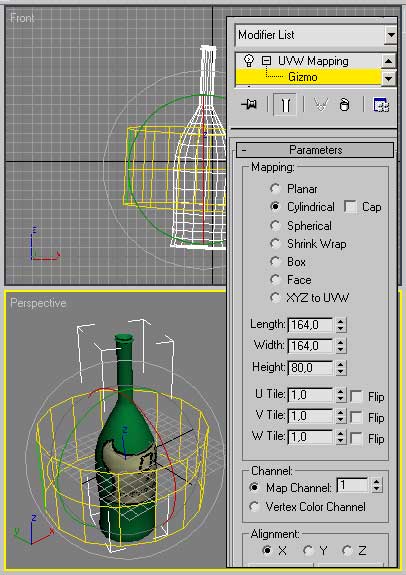
Рис. 37. Настройка параметров раздела Mapping свитка Parameters

Рис. 38. Стеклянная бутылка с этикеткой
Проецирование на уровне подобъектов
бъекты состоят из множества подобъектов, и, как правило, обойтись одним вариантом настроек проецирования при их текстурировании не удается. Приходится применять разные подходы для различных подобъектов, что может быть вызвано как необходимостью использования нескольких текстурных карт (или одной и той же, но с какими-то нюансами), так и особенностями геометрии модели. Первое обычно реализуется путем назначения предварительно разбитому на выделенные области с уникальными ID-номерами объекту многокомпонентного материала Multi/Sub-Object с последующим добавлением и настройкой модификатора UVW Map (возможно, с предварительным добавлением модификатора Mesh Select). Хотя в некоторых случаях можно обойтись и обычными материалами, назначая их и проецируя на выбранные области через UVW-карты. Если же необходимость проецирования вызвана геометрией, то в таком случае чаще всего проецирование представляет собой весьма длительный процесс многократного повторения трех операций: добавление модификатора Mesh Select, выделение подобъектов, назначение и настройка UVW-карты. Познакомимся с демонстрирующими данный подход примерами на практике.
Флакон с крышкой и этикеткой
начале рассмотрим ситуацию, когда нескольким элементам объекта требуется назначить различные текстуры, на примере модели флакона (например, для крема) с крышкой и этикеткой (флакон и крышка образуют один объект). Согласно замыслу крышка должна быть текстурирована двумя материалами: один используется для верхней поверхности крышки, а другой — для всей остальной ее части. Флакон также должен состоять из двух материалов: первый потребуется для текстурирования самого флакона, а второй — для размещения на нем этикетки. Вначале создайте произвольный флакон вместе с крышкой как тело вращения модификатором Lathe (рис. 39), а в качестве этикетки возьмите, например, рис. 40.


Учитывая, что объекту придется назначать несколько материалов, потребуется разбить его на несколько выделенных областей в соответствии с принципом текстурирования. Поэтому конвертируйте объект к типу Editable Poly, выделив флакон и выбрав из контекстного меню команду Convert to=>Convert to Editable Poly (Конвертировать=>Конвертировать в режим редактирования полисетки). Перейдите в режим редактирования полигонов. Выделите полигоны самого флакона, исключив те, на которых планируется поместить этикетку, и присвойте данной выделенной области имя. Уникальный номер ID в данном случае присваивать нет необходимости, так как по умолчанию ID равный 1 автоматически присваивается всем полигонам (рис. 41). Аналогичным образом выделите полигоны, отводимые под этикетку, также назначьте им имя и установите ID равный 2 (рис. 42). Точно так же создайте две выделенные области для крышки с и (рис. 43 и 44). Не стоит пренебрегать подобным именованием выделенных областей, так как данная операция в дальнейшем позволит выделять нужные зоны полигонов одним кликом.

Рис. 41. Создание 1-й выделенной зоны (ID = 1)

Рис. 42. Создание 2-й выделенной зоны (ID = 2)

Рис. 43. Создание 3-й выделенной зоны (ID = 3)

Рис. 44. Создание 4-й выделенной зоны (ID = 4)
Создайте в редакторе материалов материал Multi/Sub-Object с четырьмя подматериалами. В качестве первого подматериала подготовьте подходящий стеклянный материал, на второй назначьте на канале Diffuse bitmap-текстуру, указав в качестве изображения файл с этикеткой и не забыв отключить в свитке Coordinates Tile-флажки. Третий и четвертый материалы лучше сделать под пластик. Возможный вариант настройки материалов представлен на рис. 45. Назначьте полученный материал объекту и после рендеринга увидите примерно такое изображение, как представлено на рис. 46, из которого видно, что этикетка размещена на флаконе совсем не так, как это необходимо. Выделите область полигонов с этикеткой и добавьте модификатор UVW Map с цилиндрическим типом проецирования, разверните гизмо параллельно оси X. Отрегулируйте размеры этикетки путем коррекции значений параметров Length, Width и Height. Выделите гизмо, щелкнув на плюсе рядом со строкой UVW Map панели Modify, и инструментом Select and Move переместите его так, чтобы этикетка оказалась в центре флакона. Увеличьте значение параметра U Tile так, чтобы этикетка полностью заняла отведенную для этого область флакона (рис. 47). Возможно, что результат ваших действий приведет к получению примерно такого флакона, как показан на рис. 48.

Рис. 45. Окно редактора материалов с созданным материалом Multi/Sub-Object
1) Каким способом создать такую площадку, на поверхности бутылки?Пробовал ручками, но для меня в этом месте сетка сложная, накрайняк пробулеаном пробовал, хрень получается. Перелопатил не мало инфы, не могу сообразить.
2) Достаточно ли для создания шильдика, применить к овальной пластинке bump с изображением ч/б лого или есть другие интересные способы создания?

Постарался сделать, как вы посоветовали, вроде похоже, но углы не сглаживаются, пробовал с помощью Chamfer, но с сеткой бардак начинается.

Спасибо за ответ.
Я не применял модификаторы. Для создания бутылки, как вы догадываетесь, нарисовал сплайн сечения, применил lathe, затем отделил внутреннюю поверхность в пределах предполагаемой "жидкости" и уже затем, при помощи Cut построил новые ребра в форме эллипса, удалил внутренние полигоны, затем выделил бордер и применил Cap. К образованному полигону несколько раз применил Bevel с разными значениями.
Посоветуйте, как правильно это сделать, 2 дня потратил, а приличного результата не добился.
Можно просто через маску, текстурой, даже не моделя. Получится не хуже.
gunslinger

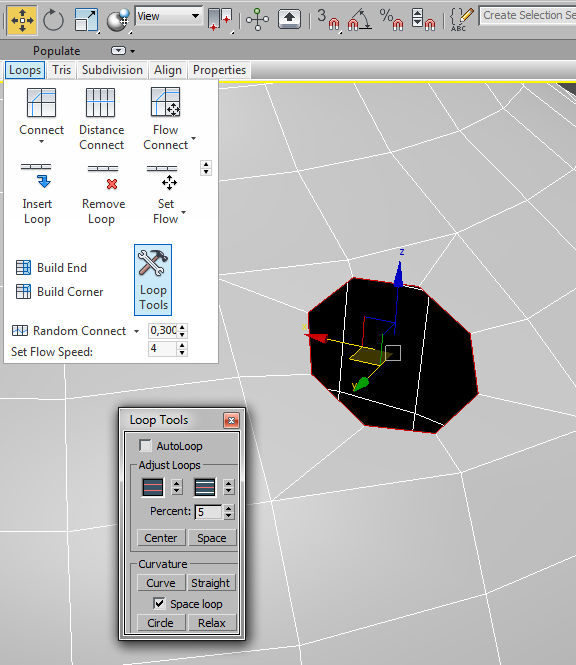
"Вчера(ещё позавчера и сегодня) кАтов душили-душили, душили-душили, душили-душили. "
. и кажется передушили)))
Катом нарезал по эллипсу новые ребра, удалил внутренние полигоны, капнул(о, блин, нахватался), затем бевел, затем чамфер, потом применил к полигонам разные группы сглаживания и наконец, получил, более-менее, как мне кажется, приемлемый результат.
Всем спасибо за помощь!
Подскажите, какие косяки в сетке?

"Вчера(ещё позавчера и сегодня) кАтов душили-душили, душили-душили, душили-душили. "
. и кажется передушили)))
Катом нарезал по эллипсу новые ребра, удалил внутренние полигоны, капнул(нахватался), затем бевел, затем чамфер, потом применил к полигонам разные группы сглаживания и наконец, получил, более-менее, как мне кажется, приемлемый результат.
Всем спасибо за помощь!
Подскажите, какие косяки в сетке?
Косяки в разговорном французском.

m1rka

mr.spoilt
Спасибо за предупреждение.
Хм, Смольный.
Дык, никто и не спорит.
Столкнулся со следующей проблемой, не удается добиться результата, как на референсе.
В первой бутылке жидкость отделена от бутылки, а внутренняя часть бутылки отсутствует в районе контакта с жидкостью. Вроде похоже, но впечатление что бутылка не имеет толщины.
Вторая бутылка цельная, жидкость чуть уменьшена, дабы не контактировала с внутренней поверхностью. Теперь толщина есть, но выглядит не натурально.
Подскажите, пожалуйста, где я чего-то не догоняю?

Это видимо предположение? Конечно я пробовал и так, хотя это не помогло, результат не отличим от первой бутылки.
Если у Вас "крепкая" машина,Вы найдете "Ваш" материал.Удачи ))))Машина у меня не "крепкая", оперативки 8 гиг, карта тоже не подходящая AMD, но что делать.
Спасибо за ссылки, надеюсь помогут.
Вот, по одной, кстати:
"Секретик: чтобы получить красивый стакан с напитком внутри нужно для стекла и напитка использовать разный IOR. Также нужно сделать, чтобы меш напитка находился немножко внутри меша стакана. Не забывайте смоделировать мениск (это когда поверхность жидкости при контакте с твёрдой поверхностью изгибается за счёт молекулярного взаимодействия на границе раздела трёх сред: жидкость, твёрдое тело и воздух)."
Ну пробовал же, меш жидкости делать чуть меньше и IOR значения соответственно материалам, согласно таблице, не получилось.
Мне кажется, тут дело в различных коэффициентах преломления материалов. В реальности жидкость контактирует с поверхностью бутылки, коэффициент преломления(видимо тот самый IOR, или я ошибаюсь?) у воды и стекла похожий, поэтому не видно границы и это передать удается, но в местах сильной деформации бутылки происходят еще какие-то сложные преломления, которые затемняют край. Вот в этом и надо разобраться.
В этом уроке я покажу вам, как в 3ds max можно создать 3D модель пластиковой бутылки из-под Coca Cola. Для некоторых людей создание подобного типа бутылок - дело простое, как кусок пирога, но новичкам оно может доставить много головной боли, особенно - создание дна бутылки. Здесь я буду объяснять процесс создания модели пластиковой бутылки из-под Coca-Cola с применением самой простой и быстрой техники.
1. Во-первых, скачайте этот файл скачайте этот файл cola_bottle_tutfile.zip [120.69 Kb]. Откройте файл "cola_bottle_start.max". Файл содержит сплайн половины бутылки. Я предполагаю, что вы уже знаете, как создавать сплайны. Обратите внимание, что в нижней части бутылки я нарисовал сплайн с отличающимся профилем.


2. Выберите сплайн, примените нему модификатор Lathe (Токарный станок). Включите Weld Core (Заварить сердцевину) и Flip Normals (Обратить нормали). Установите Segments=32 (Количество сегментов). Позже я буду использовать модификатор Displace (Сместить), поэтому мне понадобится большое количество сегментов.
Установите Direction=Y (Направление) и Align=Min (Выравнивание=По минимальной точке). Получили 3D-модель бутылки.
3. Теперь давайте добавим некоторые детали. Преобразуйте бутылку в Editaple Poly (Редактируемый многоугольник). В окне проекции Front (Спереди) выделите несколько вертикальных рёбер, как на изображении ниже (слева). После этого в свитке Selection (Выбор) щёлкните кнопку Ring (Кольцо). Будут выбраны все вертикальные рёбра вокруг банки.
Перейдите в окно проекции Top (Сверху), посниммйте выделение с нескольких рёбер, как показано на изображении (справа). Я рекомендую использовать инструмент Fence Selection Region (Ограждение области выделения).
После этого в свитке Edit Edges (Редактирование рёбер) щёлкните кнопку Extrude Settings (Настройки выдавливания). В открывшемся окне используйте следующие значения: Extrude Amount=-1 (Величина выдавливания) и Width=3 (Ширина).

4. Давайте перейдём к дну бутылки. В окне проекции Perspective (Перспектива) разверните вид так, чтобы стало видно дно бутылки. Выберите рёбра, как показано на изображении ниже. Затем в свитке Edit Edges щёлкните кнопку Connect Settings (Настройки соединения). В открывшемся диалоговом окне установите Segments=4. Эта процедура добавит полигоны, что необходимо, когда нужно создать детали.


5. Перейдите в режим Vertex (Вершины). Выделите все вершины на дне бутылки (проиллюстрировано ниже). Примените к ним модификатор Displace.
Щёлкните кнопку, находящуюся под Bitmap (Растровым изображением), используйте файл "cola_bottom.jpg". Этот файл доступен из загруженного ранее файла. Установите Alignment=Y (Выравнивание) и щёлкните Fit (Подогнать). Используйте Strength=52 (Сила) и Decay=1.7 (Затухание). Обратите внимание на то, что произошло с выбранными вершинами

(файл "cola_bottom.jpg")
6. Модификатор Displace вытягивает выбранные вершины, основываясь на информации из черных и белых цветов изображения. Участки с белым цветом будут вытянуты сильнее, чем с серым или чёрным цветом. На изображении ниже (слева) показан результат работы модификатор Displace.
И последнее. Преобразуйте бутылку в Editaple Poly (Редактируемый многоугольник) и примените к ней модификатор Turbosmooth (Турбосглаживание). Урок закончен. Ниже справа изображена визуализированная пластиковая бутылка из-под Coca Cola.
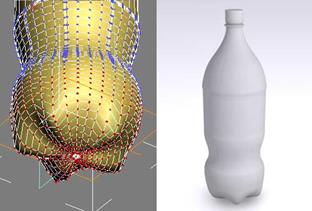
Урок, объясняющий новичкам основы работы с лофтингом в 3ds max
3ds max имеет в своём арсенале много полезных инструментов для моделинга. Один из них - Lofting (Лофтинг). В основе своей лофтинг представляет собой процесс создания серии поперечных разрезов вдоль пути. В этом уроке Вы будете создавать простую рамку для картин. Урок расчитан как на новичков, так и на тех, кто ничего не знает о лофтинге, но хочет узнать.


1. По существу Вам понадобится два сплайна, чтобы создать 3D-объект методом лофтинга. Создайте Rectangle (Прямоугольник), для чего на командной панели щёлкните Create>Shapes>Rectangle (Создать>Формы>Прямоугольник).
2. Далее, используя Line (Линия), создайте маленький разрез рамы. Совет: когда рисуете линию и Вам нужно, чтобы она шла прямо, зажимайте клавишу Shift.
Перейдите на вкладку Modify (Модификация). Активизируйте режим Vertex (Вершины). Выберите несколько вершин и увеличьте Fillet (Ободок), чтобы закруглить угол. Когда закончите, выключите режим Vertex.
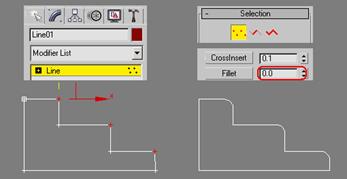

3. Теперь выберите прямоугольник. Мы будем использовать его в качестве пути. На командной панели щёлкните Create>Geometry (Создать>Геометрию). В раскрывающемся списке выберите Compound Objects (Составные объекты). Щёлкните кнопку Loft. В свитке Creation Method (Метод создания) щёлкните Get Shape (Получить форму). Затем щёлкните другую линию в окне проекции.
Раскройте свиток Skin Parameters (Параметры кожи). Введите Shape Steps=2, (Шаги формы) Path Steps=0 (Шаги пути), и поставьте галочку Optimize Shapes (Оптимизировать формы) для уменьшения количества полигонов в объектах.
4. На изображении внизу показана готовая рамка. Я добавил плоскость для картины.
Читайте также:

